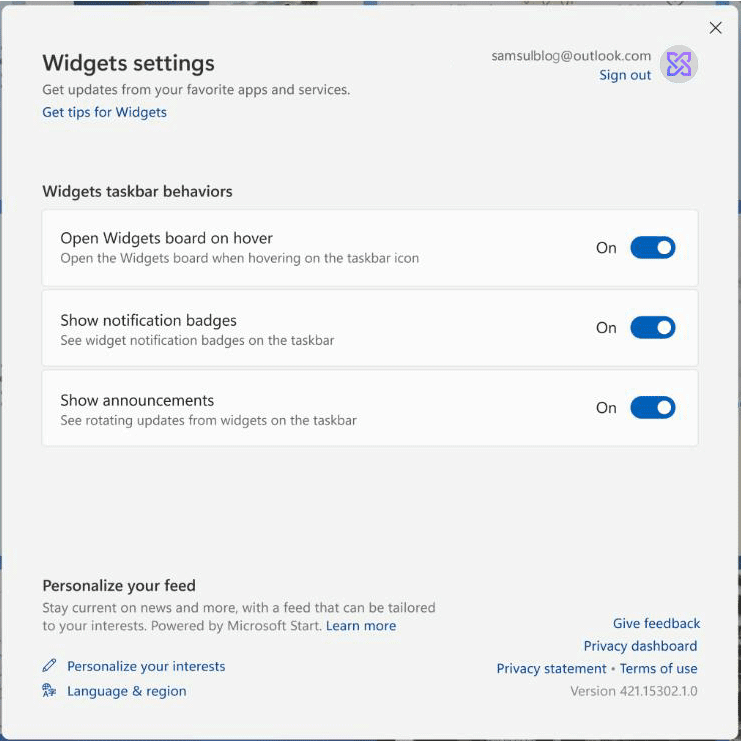Bagaimana Cara mengaktifkan pengaturan Widget di Windows 11?
Artikel tulisansamsul ini akan menunjukan Bagaimana Cara mengaktifkan pengaturan Widget di Windows 11. Pada Windows 11 build 25211 dan rilis yang lebih tinggi, kini Anda dapat mengaktifkan pratinjau halaman pengaturan baru untuk fitur "Widget" di komputer kamu. Dalam rilis pembaruan mendatang, berencana untuk memisahkan pemilih widget dari halaman pengaturan, yang kini menambahkan opsi baru untuk mengontrol pengalaman Widget. Misalnya, kamu sekarang dapat menonaktifkan membuka papan Widget saat mengarahkan ikon cuaca di Taskbar. Dan kamu akan dapat mematikan pemberitahuan lencana dan konten dinamis untuk mengurangi gangguan.
Jika kamu ingin mencoba fitur baru ini, kamu dapat menggunakan alat pihak ketiga yang disebut "ViveTool" yang dibuat oleh Rafael Rivera dan Lucas di GitHub , untuk mengaktifkan opsi di komputer kamu.
Panduan ini akan mengajarkan Anda langkah-langkah untuk mengaktifkan fitur baru ini di Windows 11.
Aktifkan pengaturan Widget di Windows 11
Untuk mengaktifkan pengaturan Widget baru di Windows 11, gunakan langkah-langkah berikut:
1. Buka situs web GitHub .
2. Unduh file ViveTool-vx.xxzip untuk mengaktifkan pengaturan Widget.
3. Klik dua kali folder zip untuk membukanya dengan File Explorer.
4. Klik tombol Ekstrak semua .
5. Klik tombol Ekstrak .
6. Salin jalur ke folder.
7. Buka Mulai .
8. Cari Command Prompt , klik kanan hasil teratas, dan pilih opsi Jalankan sebagai administrator .
9. Ketik perintah berikut untuk menavigasi ke folder ViveTool dan tekan Enter :
cd c:\folder\path\ViveTool-v0.3.1
Dalam perintah, ingatlah untuk mengubah jalur ke folder dengan jalur kamu.
10. Ketik perintah berikut untuk mengaktifkan halaman pengaturan Widget dan tekan Enter :
vivetool / aktifkan / id:38652916
11. Nyalakan ulang komputernya.
Setelah kamu menyelesaikan langkah-langkahnya, lain kali kamu mengklik menu profil, pengaturan Widget akan terbuka dengan opsi yang baru tersedia.
Jika kamu berubah pikiran, kamu dapat mengembalikan perubahan dengan instruksi yang sama, tetapi pada langkah No. 10 , pastikan untuk menggunakan perintah ini: vivetool /disable /id:38652916 lalu mulai ulang perangkat.
Lebih banyak sumber daya Windows
Untuk artikel yang lebih bermanfaat, cakupan, dan jawaban atas pertanyaan umum tentang Windows 10 dan Windows 11, kunjungi sumber daya berikut:
Windows 11 di Tulisan Samsul - Semua yang harus kamu ketahui
Windows 10 di Tulisan Samsul - Semua yang harus kamu ketahui